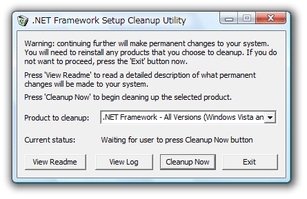.NET Framework 環境をリセット!「.NET Framework Cleanup Tool」。
.NET Framework Cleanup Tool
.NET Framework を綺麗に削除してくれるソフト。
システムにインストールされている .NET Framework の中から、任意のバージョン or 全バージョン の .NET Framework を、綺麗さっぱりと削除してくれます。
処理の内容を、ログファイルに書き出す機能も付いています。
「.NET Framework Cleanup Tool」は、.NET Framework を削除するためのソフトです。
現在インストールされている .NET Framework の各バージョンを、跡形なく確実に消去してくれます。
(削除するバージョンは、個別に選択することができる)
.NET Framework を正常にインストール / アンインストール / 修復 できない などで、環境を一旦リセットさせたい時などに便利。
使い方は以下の通りです。
このソフトは、システムから.NET Framework を削除するソフトです。
.NET Framework をインストール / アンインストール / 修復 できない場合にのみ使います。
(アンインストーラーの代替ツールではありません)
また、このソフトは、.NET Framework の各バージョンで共有しているレジストリキーを削除します。
そのため、どれか一つをアンインストールしただけでも、他のバージョンの .NET Framework が機能しなくなる場合があります。
(結局、全てのバージョンを再インストールしなくてはならなくなる可能性がある)
よく分からない人は利用しないで下さい。
- 「cleanup_tool.exe」を実行します。
- 最初に
-
Do you want to run the .NET Framework Setup Cleanup Utility?
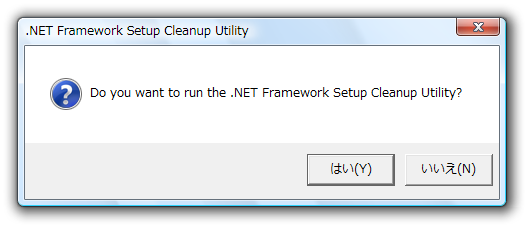
- 自動的にライセンスの同意画面が表示されます。
これもそのまま「Yes」ボタンをクリックします。
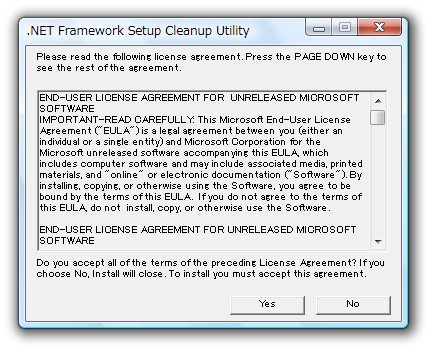
- 「.NET Framework Cleanup Tool」のメイン画面が表示されます。
画面中段にあるプルダウンメニューをクリックし、削除したい .NET Framework のバージョンを選択します※1。
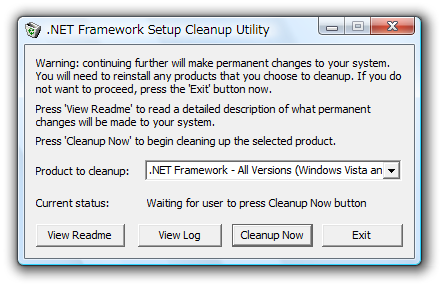
1 各バージョンに付随する Hotfix、Service Pack なども一緒にアンインストールされる。
全てのバージョンをまとめてアンインストールしたい場合は、「.NET Framework - All Versions」を選択します。 - あとは、画面下部の「Cleanup Now」ボタンを押せば OK。
.NET Framework の削除が実行されます。
処理の内容は、「View Log」ボタンをクリックすることで確認できるようになっています。
定番のアンインストール支援ソフト
■ フリーソフト初心者講座
| .NET Framework Cleanup Tool TOPへ |